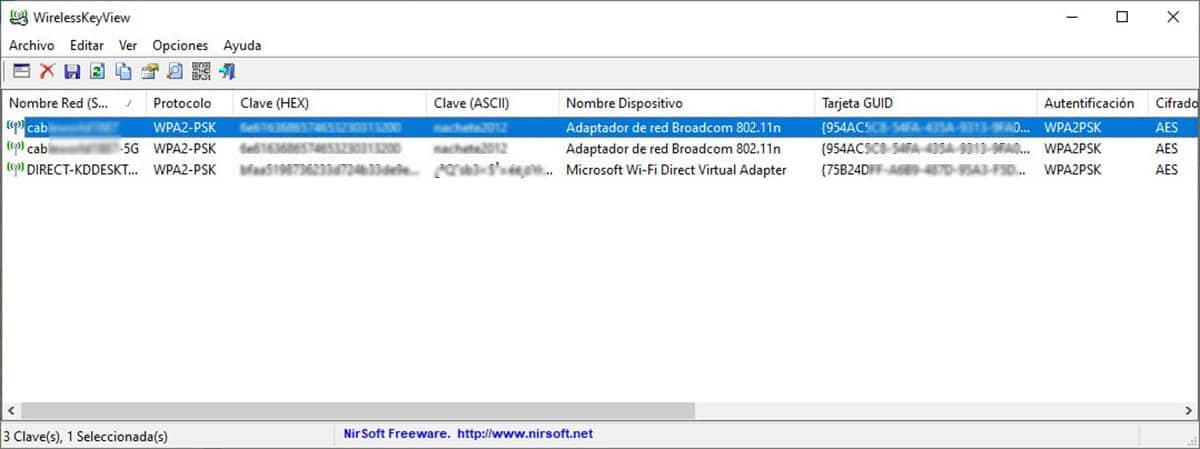
רוב המפעילים מניחים מדבקה בתחתית הנתב עם שם הרשת והסיסמה, כדי למנוע ממשתמשים להתקשר אליהם בכל פעם שהם לא זוכרים את נתוני הגישה שלהם. עם זאת, זה לא תמיד המקרה, ולפעמים, אנו נאלצים לנקוט בחלופות אחרות.
שיטת עצירה לשחזר סיסמת Wi-Fi החיבור שלנו הוא באמצעות Windows 10, ללא צורך בהתקנת יישום כלשהו. אם לא מותקנת הגרסה האחרונה של Windows, השלבים זהים פחות או יותר, כך אנחנו יכולים למצוא את הדרך בקלות.
הבעיה שאנו יכולים למצוא בשיטה זו היא כי יש צורך שהחשבון שאיתו אנו מבצעים תהליך זה יהיה מנהל מערכת, מכיוון שמידע מוגן נגיש ואליו לא כולם יכולים לקבל גישה. אם החשבון שלך הוא משתמש ללא הרשאות, יש לנו אלטרנטיבה לשיטה זו באמצעות היישום WirelessKeyView.
WirelessKeyView הוא יישום חינמי לחלוטין המאפשר לנו לדעת את הסיסמאות של כל רשתות ה- Wi-Fi שאחסנו בציוד שלנו, ללא קשר לשאלה אם אנו מחוברים באותו רגע או לא. בנוסף, הוא אינו דורש הרשאות מנהל, ולכן הוא יאפשר לנו לדעת את סיסמת ה- Wi-Fi כל סוג חשבון שאנו משתמשים בו ב- Windows.
כשניגשים למידע רגיש במחשב שלך, Windows Defender (כמו כנראה אנטי-וירוס אחר) חוסם את ביצוע היישום, אז קודם כל, עליך השבת אנטי-וירוס, אחרת, לא תוכל להריץ אותו, מכיוון שהאנטי-וירוס, בהתאם לתצורה שקבעת, יכול למחוק את הקובץ ישירות.
כפי שניתן לראות בתמונה העומדת בראש מאמר זה, היישום יראה לנו א רשימה עם כל רשתות ה- Wi-Fi המאוחסנות במחשב, יחד עם נתונים אחרים, ביניהם אנו מוצאים את הסיסמה, וזה מה שאנחנו באמת צריכים. יישום זה עובד עם כל גרסה של Windows החל מ- XP.